Quando o jogo passa na TV, geralmente estou fora do trabalho ou ocupado demais para poder assistir ao jogo na íntegra.
Eu costumo assistir na minha antiga TV Roku, mas recentemente fiz um upgrade para um LG C1 OLED, então decidi pegar os destaques do jogo da semana passada na ESPN na minha nova TV.
Surpreendentemente, não consegui encontrar o aplicativo ESPN+ em nenhum lugar na TV, então decidi investigar por que esse era o caso acessando a internet.
Após várias horas de pesquisa, finalmente consegui colocar o ESPN+ na minha TV LG, sobre o qual você pode aprender mais enquanto lê este artigo.
Este artigo, que fiz com a ajuda da pesquisa que fiz, deve ajudá-lo a obter o ESPN+ na sua TV LG em minutos!
Como o aplicativo ESPN + não está disponível em TVs LG, você precisa espelhar seu telefone ou computador na TV. Como alternativa, você também pode obter um dispositivo de streaming compatível com o aplicativo ESPN +.
Continue lendo para descobrir como você pode espelhar seu telefone ou computador na sua TV LG e como você pode assistir ao serviço com o navegador da sua TV.
O ESPN+ está disponível nas TVs LG?


Até o momento da redação deste artigo, o ESPN+ ainda não estava disponível para download nas TVs webOS que a LG fabrica, o que significaria que não há um método nativo para assistir ao conteúdo do aplicativo na sua TV LG.
Felizmente, não é o fim do mundo, e ainda existem algumas maneiras de assistir ao ESPN +, mesmo que a TV não o suporte.
Você terá que continuar usando um desses métodos até que o ESPN + seja lançado com o aplicativo na LG Content Store.
A maioria dos métodos é bem fácil de fazer, então siga minhas instruções cuidadosamente se quiser a melhor experiência possível.
Assistir usando o navegador de TV
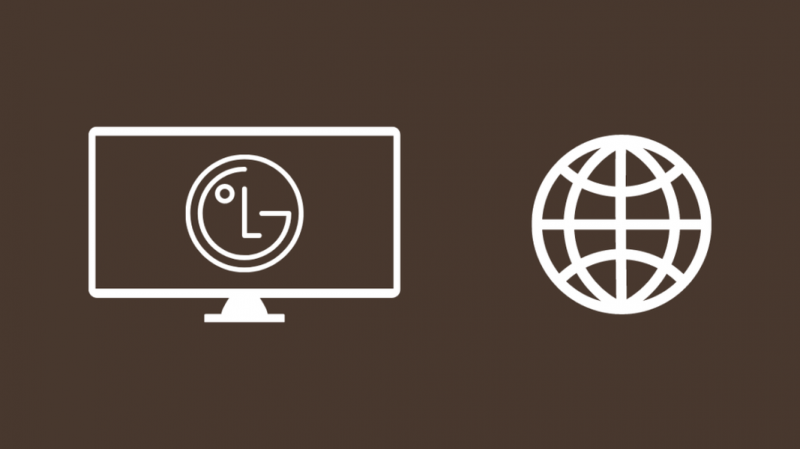
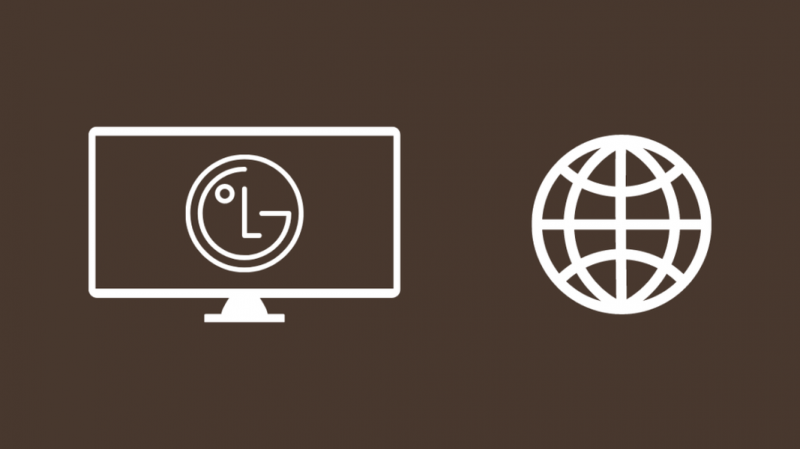
As TVs LG executadas no webOS têm um navegador da Web integrado com recursos quase idênticos aos que você veria no seu computador ou telefone.
Você pode acessar o site da ESPN+ usando este navegador e assistir ao conteúdo do site.
O conteúdo disponível é o mesmo em todas as plataformas, então você também não perderá nada assistindo em um navegador da web.
Para assistir a ESPN+ em seu navegador da web:
- Inicie o navegador da Web na TV a partir do Aplicativos seção da tela inicial.
- Modelo https://plus.espn.com/ . Você pode conectar um teclado se tiver problemas para digitar com o controle remoto.
- Faça login no ESPN+ com sua conta.
- Você será levado de volta à tela inicial.
Agora você pode usar a barra de pesquisa para encontrar o conteúdo que deseja assistir e, depois de encontrá-lo, comece a jogar para ver se tudo funciona bem.
Use um bastão de streaming


O aplicativo ESPN+ está disponível na maioria dos dispositivos de streaming como o Roku e TV de incêndio ; mesmo que isso pareça redundante, pois você já possui uma smart TV, você pode obter uma dessas para assistir ao serviço na sua TV LG.
Apple TV é outra boa escolha e suporta 4K, como alguns modelos Fire TV e Roku.
Depois de obter qualquer um desses dispositivos de streaming, conecte-os à porta HDMI da sua TV LG e alterne as entradas para essa porta.
Use o controle remoto que acompanha o dispositivo de streaming para encontrar o aplicativo ESPN na Roku Channel Store, Amazon App Store ou Apple App Store e instalá-lo.
Inicie o aplicativo assim que estiver instalado e faça login na sua conta ESPN+ para começar a assistir ao conteúdo disponível na plataforma.
Espelhe seu telefone
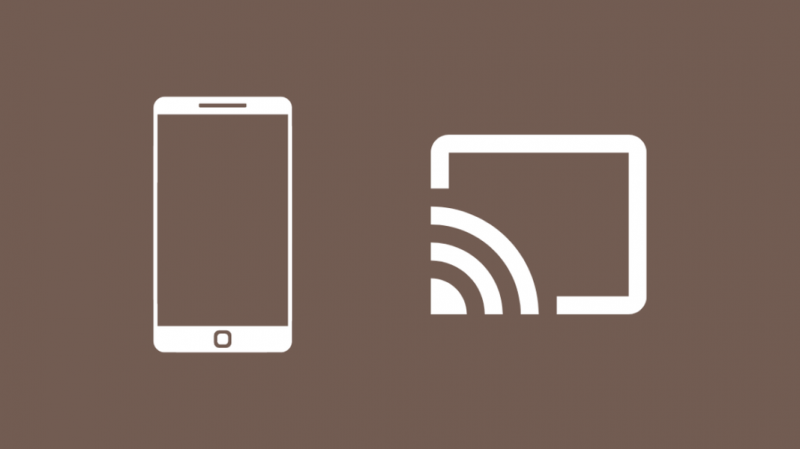
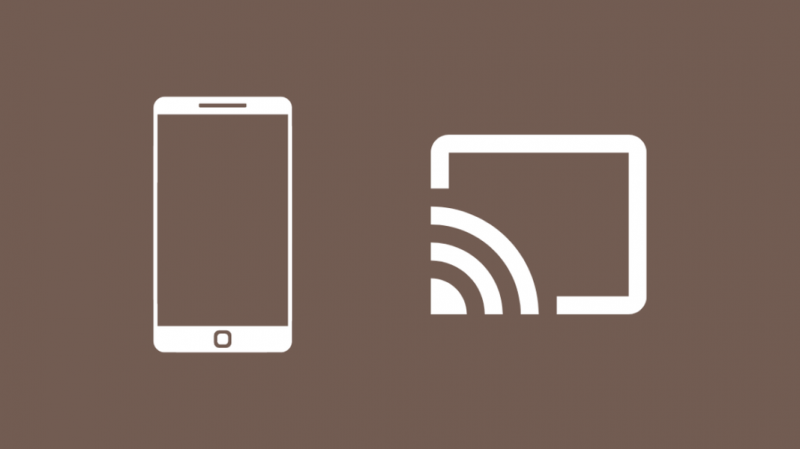
A outra opção restante seria espelhar seu telefone na TV LG e reproduzir conteúdo com o aplicativo ESPN+ disponível no telefone.
Você pode transmitir apenas o aplicativo ou a tela inteira, mas os métodos variam dependendo do telefone que você possui.
Se você tem um telefone Android e deseja transmitir o aplicativo ESPN+:
- Conecte sua TV LG e telefone ao mesmo Wi-Fi.
- Inicie o aplicativo ESPN+.
- Deslize para baixo a barra de notificações e toque em Elenco , Visualização Inteligente , ou O espelhamento de tela , dependendo do telefone que você possui.
- Selecione seu LG TV da lista de dispositivos.
- Comece a reproduzir conteúdo no aplicativo ESPN+ e ele também começará a ser reproduzido na sua TV.
Para fazer isso no iOS:
- Conecte sua TV LG e telefone ao mesmo Wi-Fi.
- Inicie o aplicativo ESPN+.
- Comece a reproduzir o conteúdo que deseja assistir no aplicativo.
- Toque em AirPlay logotipo nos controles do player.
- Selecione seu LG TV da lista de dispositivos.
Se você decidiu espelhar sua tela, lembre-se de que tudo o que você fizer no telefone também será exibido na TV.
Espelhe seu computador
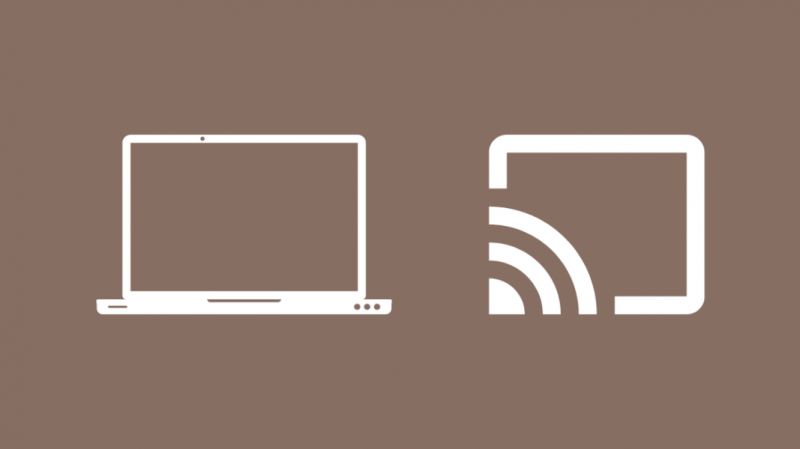
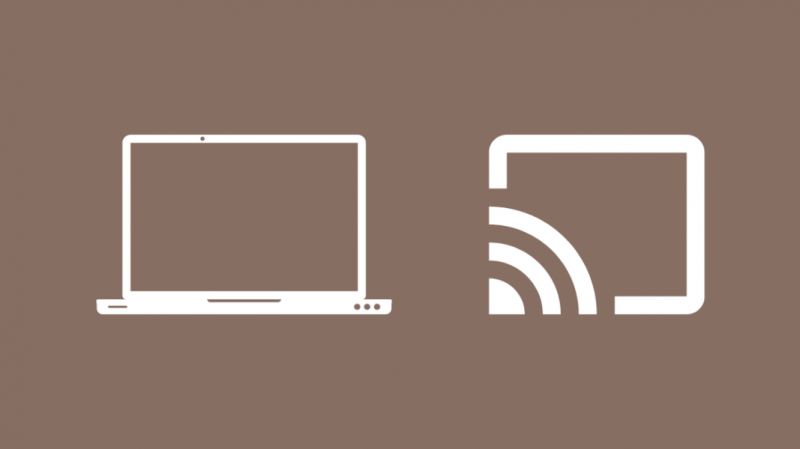
Além do seu celular, você também pode espelhar a tela do seu PC ou Mac na TV LG e usar o app ESPN+ no computador para assistir o conteúdo na tela grande.
Você precisará usar o navegador Google Chrome, que possui o Chromecast integrado, para transmitir a guia que tem o ESPN+ aberto.
Para transmitir ESPN+ do seu computador:
- Conecte a TV e o computador ao mesmo Wi-Fi.
- Inicie o Google Chrome e vá para https://plus.espn.com/ .
- Clique com o botão direito do mouse em qualquer lugar na página da Web e clique em Elenco .
- Verifique no canto superior direito uma lista de imagens e selecione sua TV nessa lista.
- Comece a reproduzir conteúdo na guia Chrome para assisti-lo na TV.
Você só pode transmitir uma guia por vez e esse método não permitirá que você espelhe toda a tela.
Pensamentos finais
Até que a ESPN lance o aplicativo no webOS, você ficará preso a usar um dos métodos que discuti nas seções anteriores.
Você também precisará de uma assinatura para assistir a todo o conteúdo disponível no aplicativo e, se tiver acesso por meio de um pacote de um serviço de Internet, precisará usar a conta deles.
A qualidade da imagem ao transmitir não depende de quais velocidades de internet você tem, e só precisa saber as velocidades máximas que seu roteador pode suportar, pois tudo é feito na mesma rede Wi-Fi.
Você também pode gostar de ler
- Assista ESPN no AT&T U-verse não autorizado: como corrigir em minutos
- Como instalar o ESPN em um Fire Stick: guia completo
- Como espelhar a tela do iPad na TV LG? Tudo que você precisa saber
- LG TV não responde ao controle remoto: como corrigir em minutos
perguntas frequentes
Quanto custa o ESPN+?
O pacote básico que o ESPN+ oferece custa cerca de US$ 7 por mês, ou US$ 70 por ano.
Os preços dos outros pacotes aumentam à medida que a quantidade de conteúdo disponível aumenta.
O ESPN+ é gratuito agora?
O ESPN+ não oferece um nível gratuito, ao contrário da maioria dos outros serviços de streaming, e você terá que adicionar um cartão de crédito para pagar e usar o serviço.
Você pode cancelar a qualquer momento, mas será cobrado pelo mês que cancelou.
O ESPN+ está incluído no Disney+?
A Disney tem um pacote que inclui Disney +, ESPN + e Hulu que custaria US $ 14 por mês.
Você pode selecionar este pacote ao se inscrever no Disney+.
O Hulu tem ESPN+?
Se você tiver o complemento ESPN + para Hulu, poderá assistir a transmissões de esportes da ESPN se o seu dispositivo for compatível.
Você precisará pagar por isso como um complemento à sua assinatura do Hulu.
